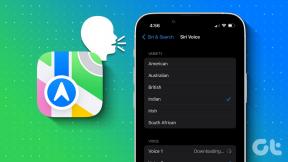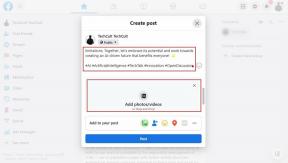10 Cara Terbaik untuk Memperbaiki Masalah Rutinitas Asisten Google yang Tidak Berfungsi
Bermacam Macam / / November 29, 2021
Asisten Google terus menjadi lebih baik dari hari ke hari dengan pembaruan tahunan. Hari ini, ia bekerja dengan beberapa speaker pintar bertenaga AI untuk mengontrol perangkat rumah pintar. Anda juga dapat mengontrol lampu, kipas, termostat, dan peralatan pintar lainnya. Satu fitur keren adalah Rutinitas, tetapi untuk beberapa pengguna, rutinitas Asisten Google tidak berfungsi.

Itu tidak nyaman karena mengotomatiskan dan menjalankan banyak tugas dengan satu perintah sederhana. Saya menggunakannya setiap hari untuk laporan cuaca, entri kalender, dan mendengarkan podcast berita favorit saya. Jadi saya bisa mengerti betapa frustasinya Anda ketika rutinitas berhenti bekerja secara acak.
Mari kita lihat bagaimana kita dapat menyelesaikan masalah rutinitas Asisten Google yang tidak berfungsi.
1. Nyalakan Ulang Telepon
Nyalakan ulang ponsel Anda untuk melihat apakah itu membantu. Mem-boot ulang ponsel cerdas diketahui membantu menyelesaikan beberapa masalah terkait aplikasi, dan Asisten Google tidak terkecuali.
2. Perbarui OS dan Aplikasi
Buka Pengaturan dan ketuk Pembaruan sistem di bawah Tentang telepon.


Periksa apakah ada pembaruan yang tersedia untuk versi OS Anda. Ini dapat membantu memperbaiki banyak bug dan menawarkan fitur keamanan dan privasi.
Jika Asisten Google sudah diinstal sebelumnya di ponsel Anda, itu akan diperbarui secara otomatis. Selain itu, Anda dapat mengunduh pembaruan dari Play Store.

Buka Play Store dan periksa apakah ada pembaruan yang tersedia. Cukup cari nama aplikasi.
Berikut adalah daftar persyaratan sistem Google merekomendasikan sebelum Anda dapat mengunduh dan menjalankan Asisten Google.
- Android 5.0 Lollipop dengan memori 1GB atau 6.0 Marshmallow dengan memori 1,5GB
- Aplikasi Google v6.13 atau lebih tinggi
- Layanan Google Play
- Setidaknya resolusi layar 720p
Manfaatkan kesempatan ini untuk memperbarui Google app dan Layanan Google Play.
Unduh Asisten Google untuk Android
Unduh Asisten Google untuk iOS
3. Hapus Aplikasi AI Lainnya
Jika Anda menjalankan aplikasi asisten bertenaga AI lainnya, hapus instalannya. Sekarang saatnya untuk memilih. Ini sering dapat mengakibatkan konflik dengan setiap aplikasi yang mencoba mengontrol pengaturan dan aspek lain dari ponsel Anda. Beberapa contoh populer adalah Microsoft Cortana dan Amazon Alexa.
4. Ketik Perintah
Berikut adalah trik sederhana yang berfungsi untuk beberapa pengguna. Alih-alih mengucapkan perintah untuk menjalankan rutinitas, ketikkan. Buka Google Assistant dan tunggu beberapa saat untuk melihat opsi keyboard. Ketuk untuk mengetik perintah.


Asisten Google menjadi lebih baik saat Anda menggunakannya dan belajar dari pengalaman untuk memahami suara dan pendakian Anda dengan lebih baik. Jadi, Anda harus menggunakan perintah suara serta mengetik beberapa di antaranya untuk sedikit mempercepat prosesnya.
Ucapkan perintah Anda dengan suara yang jelas. Mungkin saja Asisten tidak dapat memahami perintah suara Anda. Untungnya, ada cara untuk periksa semua perintah suara Anda berikan baru-baru ini.
5. Nonaktifkan Kesehatan Digital
Kesejahteraan Digital adalah jawaban Google untuk Durasi Layar dari Apple. James M., pakar produk di Google, perhatikan bahwa Waktu Henti dan Filter opsi dapat mengganggu cara fungsi rutinitas Asisten Google. Nonaktifkan Kesehatan Digital dan coba jalankan kembali rutinitas tertentu. Jika berhasil, Anda harus berhenti menggunakan aplikasi itu sama sekali atau mencopot pemasangannya. Kamu bisa berikan umpan balik untuk membantu Google menyelesaikan masalah itu lebih cepat.
6. Gunakan Satu Bahasa
Jika Anda menggunakan Asisten Google dalam bahasa asli Anda atau telah menginstal lebih dari dua bahasa, itu mungkin masalahnya. Juga, menggunakan satu bahasa untuk ponsel cerdas Anda dan bahasa lain untuk Asisten Google adalah ide yang buruk.

Bergantung pada perangkat (ponsel, speaker, layar, dll.) tempat Anda menggunakan Asisten Google, Anda dapat ubah bahasa default sesuai keinginan Anda dengan mudah. Dalam pengalaman pribadi saya, Asisten Google bekerja paling baik dalam bahasa Inggris. Meskipun ada dukungan untuk bahasa lain, beberapa perintah menjadi hit atau miss.
7. Siapkan Lagi
Mungkin Anda melakukan kesalahan dalam mengatur rutinitas? Ada kemungkinan bahwa pembaruan terbaru mungkin telah merusak beberapa hal di ponsel Anda. Hapus rutinitas yang membuat Anda bermasalah dan atur dari awal. Membuka Aktivitas Saya di browser di komputer Anda dan pilih Aktivitas Google lainnya dari bilah sisi kiri.

Gulir ke bagian bawah halaman untuk menemukan opsi untuk menghapus rutinitas Asisten Google.

Perhatikan bahwa itu akan menghapus semua rutinitas. Tidak ada cara untuk menghapusnya satu per satu. Atau, nonaktifkan rutinitas di Asisten Google dan buat yang baru. Buka Asisten, ketuk foto profil Anda, dan pilih Rutinitas di bawah tab Asisten.


Ketuk nama rutin dan matikan setiap opsi. Kembali ke layar sebelumnya dan ketuk Tambahkan rutinitas untuk membuat yang baru.


8. Periksa/Setel Ulang Izin Aplikasi
Apakah Google Assistant dan Google app memiliki izin untuk berfungsi dengan benar? Buka Pengaturan dan ketuk Kelola aplikasi dan cari Google dan buka.


Ketuk Izin aplikasi di sini dan pastikan semua opsi diaktifkan.


Periksa kembali untuk melihat apakah rutinitas Asisten Google berfungsi atau tidak.
9. Data dan Cache Aplikasi
Kembali ke layar yang sama tempat Anda melihat izin aplikasi dan ketuk Hapus data di bagian bawah layar.


Klik Hapus cache dan Hapus data untuk menghapus data lama yang mungkin merusak perangkat Android Anda.
10. Hapus dan Tambahkan Kembali Akun Google
Buka Pengaturan dan ketuk Sinkronkan untuk memilih Google di sini.


Ketuk Lainnya di bagian bawah untuk Hapus akun.

Tambahkan kembali akun Google dan pastikan semua opsi diaktifkan di sini untuk mengizinkan sinkronisasi. Anda mungkin harus memberikan izin lagi, tetapi itu seharusnya tidak menjadi masalah. Periksa apakah masalah rutinitas Asisten Google tidak berfungsi teratasi atau tidak.
Hancurkan Rutinitas
Asisten Google akan segera dapat melakukan panggilan suara atas nama Anda dan membuat reservasi dan memesan taksi secara otomatis. Bayangkan apa yang bisa dilakukan Asisten Google besok? Sementara itu, Anda dapat mengatur rutinitas untuk dimainkan. Apakah kami melewatkan sesuatu? Beritahu kami.
Selanjutnya: Apakah Anda menggunakan Asisten Google untuk membuat catatan dan membuat daftar? Klik tautan di bawah untuk mempelajari 11 hal tentangnya.